Удобная мышь для компьютера – 15 лучших компьютерных мышей — Рейтинг 2019 года (Топ 15)
15 лучших компьютерных мышей — Рейтинг 2019 года (Топ 15)
Мышь, как эргономичный и функциональный манипулятор, фактически стала стандартным устройством управления компьютером ее на заре графических систем управления. Даже владельцы ноутбуков, имея встроенный тачпад, стараются иметь под руками беспроводную «мышку», по возможности переходя на нее.
Довольно часто пользователи сталкиваются с проблемой выбора надежной и качественной мышки для своих устройств, ведь на сегодняшний день их ассортимент насчитывает сотни наименований. Современные мыши представлены в огромном ассортименте – от простейших офисных, где от стандартного набора из кнопок и колесика требуется в первую очередь эргономика, до игровых, позволяющих настраивать не только назначение множества кнопок, но и даже саму форму корпуса и массу устройства. Разброс цен в магазинах составляет уже не разы, а десятки раз. Что же выбрать в этом разнообразии? Сегодня мы рассмотрим самые удобные и функциональные мыши рынка 2018-2019 года, не забывая и о надежности.
Категории выбора же будут простыми:
- Доступные мыши – недорогие и удобные устройства для тех, кому спокойно хватит базового функционала, который может предоставить любая мышь.
- Мыши среднего и высокого класса для работы – инструменты фоторедактора, инженера-конструктора, позволяющие точно настроить рабочий инструмент под себя.
- Бюджетные игровые мыши – в этом сегменте, если не обращать внимания на сам дизайн, важнее всего качество сенсора и возможность его настройки под разные задачи, желательно – быстрого переключения чувствительности (точное прицеливание/резкие маневры).
- Игровые мыши топового сегмента – выбор киберспортсмена или предмет хвастовства перед одноклассниками, гибкие в настройках и идеально адаптируемые под свой хват.
Мы составили рейтинг 15 лучших компьютерных мышей, которые смогут удовлетворить требования любого покупателя. В данной статье, опираясь на отзывы пользователей, рассмотрены все преимущества и недостатки популярных моделей. В сегодняшнем рейтинге участвуют в основном только проводные мыши с интерфейсом USB (кроме одной бюджетной модели): для лучших беспроводных мышей мы предусмотрели свою статью, устаревший же интерфейс PS/2 (появившийся в 1987 году!) бесполезен на ноутбуках и современных ПК. Если же так принципиальны свободные USB-порты, то USB-мышь можно подключить к имеющемуся PS/2 порту через простейший переходник.
Рейтинг лучших компьютерных мышей 2019 года
На что обратить внимание при выборе мыши для компьютера или ноутбука?
С тех пор, как окончательно ушли в прошлое оптомеханические мыши, в продаже остались только оптические – обнаружение перемещения у них происходит по одному и тому же принципу: миниатюрная камера с высокой частотой делает снимки небольшого пространства под мышкой, сравнивая каждый новый с предыдущим. Таким образом мышь становится способной работать на разнообразных поверхностях, а не только на специальных ковриках, которые были необходимы оптическим мышам первого поколения.
Именно от качества сенсора зависит то, насколько удобно будет использование мыши – чем он точнее, тем плавнее можно сделать перемещение курсора, тем адекватнее будет его позиционирование. Если все, для чего используется мышка, это клики по иконкам рабочего стола и прокрутка окон колесиком, вопрос чувствительности не так важен – можно настроить один раз общую чувствительность в Windows, даже если мышь еле-еле выдает 300 dpi (точек на дюйм).
Но вот в условиях,
Светодиодная мышь или лазерная? Опять-таки, это вопрос к необходимой чувствительности: лазерные мыши заметно дороже, но и точнее. Если вам не нужно несколько тысяч dpi в повседневном использовании, переплата за лазерную мышь скорее всего станет бесполезной.
Независимо от назначения мыши, одной из важнейших ее характеристик останется эргономика: обратите на нее наибольшее внимание, попробуйте разные хваты, иначе вполне можно будет столкнуться с болью в кисти уже через несколько часов.
www.expertcen.ru
15 лучших компьютерных мышей для работы
Обновлено: 28.10.2019 12:04:57
Эксперт: Сергей Брилль
*Обзор лучших по мнению редакции expertology.ru. О критериях отбора. Данный материал носит субъективный характер, не является рекламой и не служит руководством к покупке. Перед покупкой необходима консультация со специалистом.
Редакция Expertology подготовила для вас обзор лучших компьютерных мышей в 2019 году, которые лучше всего подходят для рабочих целей. Перечень достойных моделей основан на кропотливом анализе рынка и отзывов пользователей, который провели наши специалисты, а также на результатах независимых тестирований. Подчеркнём — рынок подобных аксессуаров невероятно огромный, и многие предложенные в обзоре модели могут иметь неплохие альтернативы от других производителей. Наши же эксперты ориентировались на те модели, которые надёжно испытаны практикой.
Как выбрать компьютерную мышь для работы
Перед тем, как рассматривать подборки конкретных моделей, кратко напомним основные характеристики компьютерных мышей, которые в разной степени могут повлиять на ваш выбор.
Проводная или беспроводная
Этот вопрос более-менее очевидный и интуитивно понятный. Так, для носимого с собой ноутбука нужна максимальная мобильность, потому логично присматривать беспроводную мышь. Для стационарного ПК этот вопрос уже не такой острый, и можно руководствоваться личными предпочтениями.
Единственный явно технический момент – в работе дизайнера или проектировщика, где важна запредельная точность, разрешение и скорость отклика, беспроводная мышь, даже очень качественная, может давать задержку. А это сильно скажется на комфорте работы или даже на её результатах. Поэтому для фотообработки, дизайна, проектирования лучше всё-таки выбирать что-то из проводных моделей.
Светодиодная или лазерная
Ещё относительно недавно практическая разница между светодиодными и лазерными мышками была очевидной. Первые были дешевле, но гораздо менее точными, с меньшими диапазонами охвата разрешения, да ещё и нуждались в специальном коврике, а на глянцевых поверхностях курсор «сходил с ума». Лазерные мышки при этом демонстрировали в разы и на порядки лучшие показатели, а коврика не требовали вообще – курсор одинаково плавно реагировал на движения даже по зеркалу.
Однако, со временем качество светодиодных мышей непрерывно росло, а лазерные мыши стремительно дешевели. Сейчас эти две технологии практически сравнялись по ключевым характеристикам. Единственное исключение – работа в специфических профессиях вроде упомянутых выше дизайна и проектировки. Лазерные мыши в чистом сравнении всё-таки точнее светодиодных и обладают более широкими возможностями в плане разрешения.
Разрешение
Если сильно упрощать, то можно сказать, что разрешение в контексте компьютерных мышей для работы означает всего лишь скорость, с которой курсор будет двигаться вслед за перемещением самого манипулятора. А если чуть точнее, то не скорость, а расстояние, которое будет проходить курсор вслед за мышкой. Измеряется в точках на дюйм – DPI. Чем этот показатель выше, тем медленнее движется мышка, но это в то же время означает и более высокую точность.
Если вы не работаете с графикой, разрешение мышки вряд ли будет иметь для вас серьёзное значение, так как программно скорость перемещения курсора можно поменять просто в настройках ОС. Но если точность важна, то желательно чтобы мышку можно было легко, нажатием физической кнопки на корпусе переводить в разные режимы разрешения: для работы с графикой – высокое с медленно движущимся курсором, для рутинных задач – более низкое с повышенной скоростью движения курсора.
Эргономика
Тоже крайне важный показатель, если предполагается ежедневное интенсивное использование мышки. Здесь важна в первую очередь не форма корпуса с его изгибами, а общие его габариты, так как размер ладони у разных людей варьируется в весьма широких пределах.
Для выраженных левшей придётся присматривать симметричные по форме модели, так как мышей, изначально разработанных для использования левой рукой, в продаже практически нет.
Другие элементы и характеристики, которые могут иметь значение: наличие покрытия soft-touch и в каких именно местах, комфортная прокрутка и отзывчивость колёсика, производимый шум клавишами и колёсиком, расположение дополнительных клавиш (с точки зрения ложных нажатий).
Функционал
Базовые задачи мышки – это перемещение курсора (движения в горизонтальной плоскости), активация объекта (левый клик), вызов контекстного меню (правый клик), скроллинг (прокрутка колёсика). К этим задачам могут добавляться ещё и дополнительные, если мышка содержит соответствующие клавиши. Дополнительные клавиши призваны выполнять пользовательские макросы. Последние могут быть стандартными (например, для дополнительных кнопок «вперёд» и «назад») или программируемыми – пользователь сам через специальное программное обеспечение может назначать на дополнительные кнопки нужные действия или их последовательности.
Рейтинг лучших компьютерных мышей для работы
Материал обзора основан на анализе данных портала https://rankquality.com/mouse/.
Лучшие бюджетные компьютерные мыши для работы
В первой подборке мы рассмотрим несколько моделей – представителей самого массового сегмента. Недорогие и даже откровенно дешёвые мышки, если осознанно подходить к выбору, нередко оказываются достаточно качественными и служат без перебоев в течение многих лет. Функционал таких решений, как правило, минималистичен, но его хватает для повседневных рабочих задач. Такой вариант также может послужить хорошей экспресс-заменой внезапно вышедшей в самый неподходящий момент из строя рабочей мышки.
Logitech B100 Black USB
Рейтинг: 4.9

Начнём обзор с модели, которая настолько широко распространена, что уже является неким даже символом самых недорогих и практичных компьютерных мышей для повседневной работы. Стоит она предельно дёшево, а при правильном подходе может прослужить долгие годы.
Изготовлена мышка в классическом стиле – пластиковый корпус обтекаемой формы без лишних артефактов. Поверхность матовая, хорошо маскирует отпечатки пальцев. Размеры устройства — 62x37x113мм. Цвет корпуса – чёрный, в линейке есть аналогичные модели из белого пластика, но в продаже такие модификации встречаются значительно реже. Дизайн и форма симметричные – одинаково подойдёт как для правой, так и для левой руки.
Тип сенсора здесь – оптический светодиодный с разрешением 800dpi. Подключение проводное через USB по длинному кабелю 1.8 метра. Элементы управления – правая и левая клавиши, плюс «кликабельное» колесо скроллинга.
Что касается надёжности и долговечности, здесь отзывы реальных пользователей могут расходиться вплоть до диаметрально противоположных, но большая их часть – крайне положительные. Мышка не боится падений, служит долго и без перебоев. Однако, в обратной связи заметен процент отзывов, в которых говорится, что через некоторое время (месяцы или годы) колёсико начинает издавать режущий слух звук, и/или клавиши начинают периодически давать ложные срабатывания. Такие дефекты легко поддаются устранению даже для неспециалиста, а сам факт появления подобных изъянов не обязателен и напрямую зависит от характера эксплуатации.
Официальная гарантия на эту модель – 730 дней.
Достоинства
- неубиваемая;
- надёжная;
- универсальная по эргономике;
- немаркий корпус;
- длинный кабель 1.8 метра.
Недостатки
- заметен процент скорого проявления изъянов (поддаются простой корректировке).
A4Tech N-70FX Black USB
Рейтинг: 4.8

Ещё одна проводная компьютерная мышка для работы – продукт компании A4Tech, не менее известного и авторитетного производителя компьютерных аксессуаров, чем Logitech. Эта модель в два раза дороже предыдущей, но заметно ярче в плане возможностей. Позиционируется как рабочая мышка для ноутбука.
Форма корпуса мышки тоже симметричная, как и в предыдущем случае, что автоматически побуждает разные ресурсы позиционировать её, как «для правой и левой руки». На самом деле это лишь отчасти правда, так как расположение дополнительных кнопок даёт возможность использовать все возможности устройства только при управлении правой рукой. Если же дополнительные кнопки не использовать, мышку можно считать равноценной для обеих рук.
Здесь мы имеем значительно более расширенный функционал. Во-первых, максимальное разрешение в два раза выше, чем у предыдущего варианта – 1600dpi, и переключать режимы можно в пределах трёх позиций – 600, 1000 и 1600 точек на дюйм. Кнопка переключения механическая, находится на одной линии с колёсиком. Колёсико, кстати, поддерживает 4D-прокрутку.
Во-вторых, добавлены функциональные кнопки: «вперёд», «назад», «двойной клик». Кнопка двойного клика находится слева от колёсика и имеет выраженный оранжевый цвет, ярко выделяясь на фоне чёрного пластика корпуса.
Подключается мышка к компьютеру через штатный несъёмный USB-провод длиной 0.6 метра. Гарантия от производителя – 12 месяцев.
Обладателей длинных пальцев могут смутить компактные габариты девайса — 60x35x100мм, но не забываем, что эта модель ориентирована на ноутбуки, и такие размеры скорее правило, чем исключение.
Достоинства
- надёжность;
- долговечность;
- точность;
- переключение разрешения;
- дополнительные кнопки;
- колесо 4D-прокрутки;
- неброский, но симпатичный дизайн.
Недостатки
- некоторым пользователям не по душе компактность.
Oklick 695MW Black-Silver
Рейтинг: 4.7

Теперь уделим внимание тем нашим читателям, которые находятся в поиске недорогой, но надёжной беспроводной мышки. Китайский бренд Oklick в последнее время всё больше заявляет свои претензии на часть рынка компьютерных аксессуаров, и мышка модели 695MW – один из самых удачных продуктов компании.
Это эргономичная мышка удобной формы, выраженно ориентированная на правую руку, хотя множество ресурсов утверждают, что она подходит для обеих рук. Размеры её составляют 66x35x98мм, масса нетто — 53 г. Корпус изготовлен из крепкого пластика, цветовое решение чёрно-серебристое.
Элементы управления здесь базовые – две клавиши и колёсико прокрутки. Тип сенсора – светодиод, разрешение — 1000dpi. Подключается по радиоканалу с радиусом действия до 10 метров через миниатюрный USB-ресивер.
Питается устройство от одной батарейки формата АА. Гарантийный срок от производителя – 12 месяцев.
Достоинства
- надёжная;
- точная;
- долговечная;
- беспроводная.
Недостатки
- не обнаружено.
A4Tech BT-630 Black Bluetooth
Рейтинг: 4.6

Завершает подборку лучших бюджетных компьютерных мышей для работы по версии Expertology ещё одна разработка A4Tech для массового пользователя. Эту модель наши эксперты включили в обзор, чтобы удовлетворить запрос тех пользователей, кому не подходит беспроводная мышь со связью по радиоканалу, но отсутствие провода, тем не менее, критично. Это самая дорогая модель в бюджетной подборке, но она лучшая в этой категории, которая сама по себе не слишком многочисленная.
BT-630 для связи с компьютером использует подключение Bluetooth. Это косвенным образом относит данную модель к категории «для ноутбука», да и размеры мышки — 64x102x39мм – намекают на именно такое оптимальное применение.
Функционал у этой мышки минималистичный – две основные клавиши и колёсико прокрутки. На корпусе расположена механическая кнопка включения/выключения. Для работы устройства нужна одна батарейка AA. Приятно, что разработчики даже в такой недорогой мышке предусмотрели индикатор заряда – его функцию выполняет само полупрозрачное колёсико прокрутки.
Кроме всего прочего, здесь даже предусмотрено четыре уровня энергосбережения. Однако, если быть предельно честными, несмотря на все усилия инженеров, сделать эту мышку по-настоящему «долгоиграющей» не удалось. Срок работы от одной батареи здесь отнюдь не рекордный.
Мышка поставляется в упаковке размерами 22x17x9мм, вес вместе с упаковкой — 0.229кг. Официальная гарантия – 12 месяцев.
Достоинства
- точная и надёжная;
- компактная;
- беспроводное подключение по Bluetooth;
- индикатор заряда на колёсике.
Недостатки
- высокое энергопотребление.
Лучшие проводные компьютерные мыши для работы
Во второй подборке мы рассмотрим три образца лучших моделей проводных компьютерных мышей для работы по версии Expertology. Они оптимально подойдут тем пользователям, которые имеют основания не доверять беспроводным технологиям.
Logitech G G102 Prodigy Black USB
Рейтинг: 4.9

Открывает подборку ещё одна мышка торговой марки Logitech, которая заслужила широкую популярность и самый положительный пользовательский фидбек. Она ощутимо дороже любой из вышеперечисленных, но всё ещё является достаточно доступной по цене.
Размеры устройства — 62x38x117мм, вес нетто — 85г. Изготовлена из качественного крепкого пластика с приятным на ощупь покрытием. Ориентирована на правую руку. Подключается к интерфейсу USB через гибкий эластичный кабель с резиновым покрытием.
В этой модели уже применяется технология лазерного сенсора для позиционирования, что уже лучше, чем светодиод. Разрешение сенсора выдающееся – до 8000dpi. Отчасти благодаря этому показателю производитель даже позиционирует данную модель как игровую, хотя даже со средними, но полноценными игровыми мышками её сравнивать всё-таки не вполне корректно. Частота опроса тоже на высоком уровне — 1000Гц.
Функционал представлен парой основных клавиш, колесом прокрутки, кнопкой изменения разрешения и парой кнопок «вперёд/назад» на левой стороне.
Срок гарантии от производителя для данной модели составляет 730 дней.
Достоинства
- надёжность;
- лазерный сенсор;
- высокое разрешение;
- высокая частота опроса;
- удобная форма;
- гибкий провод с резиновым покрытием.
Недостатки
- часть пользователей недовольна громким кликом клавиш (субъективно).
ACME Aula Killing The Soul Black USB
Рейтинг: 4.8

Исключительно высокие оценки наших экспертов получила компьютерная мышка китайского производства, которая всеми своими характеристиками в очередной раз доказывает способность предприятий Поднебесной делать качественные вещи.
Производителем эта модель отчётливо позиционируется как игровая, но, как и вышеописанная, она всё-таки не может тягаться с моделями действительно игровых брендов. Но вот для работы это более чем жизнеспособный вариант за разумную цену.
Размеры устройства — 77x39x115мм. Формой и расположением дополнительных кнопок ориентирована на использование правой рукой. Материалы исключительно качественные, сборка тоже на высоте. Поверхность боковых частей имеет матовую фактуру, маскирующую отпечатки пальцев, на «спинке» есть участок глянцевого пластика, а основные клавиши покрыты приятным soft-touch.
Управление осуществляется парой основных клавиш, колёсиком, парой дополнительных кнопок «вперёд/назад» на левой стороне, кнопкой двойного клика слева от колёсика и кнопкой переключения разрешения. Чувствительность регулируется в пределах четырёх позиций: 800/1200/1600/2000dpi.
Специалисты Expertology подчёркивают важное преимущество этой модели – исключительная долговечность без потерь в механической чёткости и точности сенсора. Даже при самом интенсивном использовании по многу часов в день спустя долгие месяцы и даже годы мышь не теряет характерного отклика колёсика и кнопок. Износ soft-touch соответствует нормальным показателям для подобных покрытий.
Официальная гарантия на эту модель – 24 месяца.
Достоинства
- удобная в эксплуатации;
- точность позиционирования;
- исключительно долговечная без потерь в механике;
- длинный кабель;
- презентабельный внешний вид;
- два года гарантии.
Недостатки
- не всем нравится яркая синяя подсветка логотипа.
SteelSeries Rival 500 Black USB
Рейтинг: 4.8

Завершает тройку лучших проводных компьютерных мышей для работы по версии Expertology многофункциональная и весьма дорогая модель торговой марки SteelSeries. Производитель – одноимённая датская компания, специализирующаяся на выпуске игровых манипуляторов. Да, эта мышка тоже представляется как игровая, но наши эксперты имеют основания рекомендовать её и для рабочих целей.
Габариты мышки — 78x43x119мм, а вес – целых 130г, и большой вес в отношение такого аксессуара отнюдь не является недостатком, скорее наоборот. Изготовлена из угольно-чёрного качественного пластика в строгом дизайне с приятными элементами подсветки. Подключается к компьютеру через двухметровый кабель USB.
В этой модели используется светодиодная технология сенсора, но исключительно точная – разрешение можно поднимать вплоть до почти немыслимых 16000dpi. Скорость опроса – 1000Гц. Кроме базовых функциональных клавиш здесь есть ещё целый набор дополнительных. Всего клавиш – 12, и все они поддаются перепрограммированию посредством удобного и понятного фирменного программного обеспечения. Колёсико поддерживает горизонтальную прокрутку.
Данная модель рассчитана на тех пользователей, которым для рабочих нужд необходимо иметь в буквальном смысле под рукой как можно больше функциональных кнопок, запускающих пользовательские сценарии.
Официальная гарантия на эту модель – 24 месяца.
Достоинства
- удобство;
- вес;
- точность сенсора;
- исключительно высокое разрешение;
- много кнопок;
- дизайн и подсветка;
- понятный и функциональный софт.
Лучшие беспроводные компьютерные мыши для работы
Теперь предлагаем вашему вниманию ещё одну подборку из трёх беспроводных моделей мышей. В этой категории, по мнению наших экспертов, царствует и доминирует торговая марка Logitech, поэтому почти все вошедшие в эту часть обзора примеры производства именно этой компании.
Xiaomi Mi Wireless Mouse Black USB
Рейтинг: 4.9

Но начнём мы с продукта другой, не менее известной компании. Xiaomi давно уже славится не только недорогими и многофункциональными носимыми гаджетами, но и множеством видов другой техники. Mi Wireless Mouse – своеобразное в своём минимализме подражание компьютерным аксессуарам Apple, и подавляющее большинство пользователей самого высоко мнения об этой модели.
Размеры устройства — 56x34x98мм, масса нетто — 82г. Выполнена, как было уже сказано, в предельно минималистичном стиле, но дизайн в целом приятный, и несмотря на отсутствие навязчивых элементов эргономики, пользователи в основном высоко оценивают удобство пользования.
Питается мышка от одной батарейки AA. Чтобы получить доступ к батарейке для её замены, а заодно и к ресиверу, нужно снять верхнюю крышку. Это делается легко, так как крышка крепится к корпусу при помощи магнитов.
Здесь используется светодиодная технология сенсора с чувствительностью 1200dpi. Подключение к компьютеру или ноутбуку осуществляется через радиоканал посредством USB-ресивера с радиусом уверенного действия до 10 метров.
Здесь стоит добавить, что по совокупности характеристик данная модель не является чем-то выдающимся. Однако сделана она качественно, служит долго без заметных дефектов, стоит дёшево и при всём этом пользуется невероятной любовью у пользователей. При прочих равных наши эксперты включили в обзор именно её, а не любую другую альтернативу, так как это несомненный «приз зрительских симпатий».
Достоинства
- удобная;
- точная;
- надёжная и долговечная;
- приятный минималистичный дизайн;
- доступная цена;
- самый положительный пользовательский фидбек;
Недостатки
- ограниченный функционал.
Logitech M170 Wireless Mouse Black-Grey USB
Рейтинг: 4.8

Теперь обратим внимание на очередную суперпопулярную мышку производства Logitech. Это практически такое же незамысловатое решение, как и предыдущая модель, но сочетание достоинств наши эксперты посчитали достойным включения в обзор.
Это компактная мышка с условной специализацией – для ноутбука. Размеры её — 62x35x98мм. Питается от одной батарейки АА. Корпус пластиковый серого оттенка. Форма устройства симметричная, подойдёт для обеих рук.
Инструменты управления здесь сведены до минимума – пара основных клавиш и колесо прокрутки.
В этой модели применяется светодиодная технология сенсора. С компьютером мышь связывается по радиоканалу через USB-ресивер.
Такое элементарное решение пользуется большой популярностью за сочетание качества, удобства, долговечности и безотказности. И всё это за неожиданно низкую цену.
Официальный срок гарантии для этой модели – 12 месяцев.
Достоинства
- компактность;
- безотказность;
- долговечность;
- доступная цена.
Недостатки
- попадаются случаи заводского брака.
Logitech MX Vertical Ergonomic Mouse for Stress Injury Care Black USB
Рейтинг: 4.8

Закрывает подборку лучших беспроводных компьютерных мышей для работы 2019 года по версии Expertology самое дорогое и самое необычное решение в сегменте ручных компьютерных манипуляторов – вертикальная эргономичная мышка производства Logitech.
Сперва несколько слов для тех, кто никогда не имел дела с вертикальными мышками. Идея такого форм-фактора направлена не на функциональность и даже не эргономику, а напрямую на поддержку здоровья пользователя. Распространённый среди офисных работников синдром запястного канала или туннельный синдром – большая проблема, и компьютерные мышки такой необычной формы способны избавить пользователя от болезненных симптомов или предотвратить развитие синдрома.
Размеры устройства – 79x79x120мм, вес нетто — 135г. Корпус чёрного цвета изготовлен из пластика с приятным покрытием и волнообразной поверхностью в контактной зоне. Питается мышка от встроенного литий-ионного аккумулятора. Подходит только для правой руки.
В качестве сенсора в этой модели используется светодиод. Разрешение более чем приличное — 4000dpi. Функционал минимален – две базовые клавиши, колёсико прокрутки и одна дополнительная кнопка. С компьютером мышь связывается по стандартному радиоканалу через миниатюрный USB-ресивер, входящий в комплект поставки.
Срок официальной гарантии от Logitech для этой модели – 36 месяцев. В целом эта мышка по многим характеристикам оставляет далеко позади конкурентов, но её стоимость многие покупатели считают явно завышенной.
Достоинства
- высокое качество материалов и сборки;
- точность;
- эргономика;
- дизайн;
- собственный аккумулятор;
- три года гарантии.
Лучшие компьютерные мыши для дизайнера
Теперь перейдём к очень важной категории компьютерных мышей для работы. Для повседневных офисных задач в большинстве случаев достаточно чтобы мышка была удобной, корректно работала и не ломалась. Но для некоторых профессий одного этого мало. Так, для дизайнеров, фото- и видеомонтажёров, проектировщиков совокупные требования к рабочей мышке по определению выше.
Logitech MX Master 2S Black Bluetooth
Рейтинг: 4.9

Первой рассмотрим эргономичную профессиональную мышку производства Logitech, которая с момента выхода привлекла широкое внимание и получила самые высокие оценки топовых обзорщиков. Наши эксперты лично убедились в объективности такой оценки.
Размеры устройства — 86x48x126мм, вес нетто — 145г. Дизайн эргономичный с выраженной ориентацией на правую руку. Расположение управляющих элементов тоже на это указывает. Работает мышь от собственной интегрированной Li-Ion батареи. Для зарядки элемент питания не нужно извлекать из корпуса. По утверждению производителя, на одном заряде мышка может проработать около 40 дней.
Технология сенсора в этой модели – светодиодная с высоким разрешением — 4000dpi, минимальное – 200 точек на дюйм, регулировка с шагом 50 точек на дюйм. К компьютеру устройство подключается по каналу Bluetooth с радиусом действия до 10 метров. Общее число элементов управления – 7: пара основных клавиш, два колеса прокрутки, кнопка переключения разрешения, дополнительные кнопки.
Комплект поставляется в коробке размерами 19.4x15x6.3мм и общим весом — 0.286 кг. В поставку входят также кабель microUSB для зарядки, приемник Unifying, документация.
Срок производственной гарантии для этой мышки – 24 месяца.
Достоинства
- исключительная точность;
- надёжность;
- дизайн;
- собственный аккумулятор;
- высокая эргономика – почти «не ощущается»;
- 2 года гарантии.
Razer DeathAdder Chroma
Рейтинг: 4.7

Теперь рассмотрим нестандартное, на первый взгляд, решение. Необычное оно тем, что предложенная нашими экспертами мышка – производства известного специализированного поставщика игровых девайсов Razer. Это значит, что формально мышка игровая. Тем не менее, совокупные характеристики позволяют успешно её использовать для дизайнерской работы.
Размеры устройства — 70x43x127мм, вес – 105г нетто, 0.23 кг в упаковке. Изготовлена в хорошо узнаваемом стиле Razer – чёрный цвет, утончённый дизайн, символика со зловещей ядовито-зелёной подсветкой (цвет подсветки можно менять в пределах 16 с лишним миллионов оттенков), безупречные материалы и сборка.
Это уже проводная мышка, в отличие от предыдущей, поэтому дополнительное питание ей не требуется. Длина USB-кабеля – 2.1 метра, штекер с позолотой.
Здесь применена более совершенная технология позиционирования – лазерный сенсор с откликом в 1 мс и частотой опроса 1000Гц. Разрешение сенсора — 6400dpi, есть модификации до 10000dpi. Есть функция настройки чувствительности «на лету».
Формой и элементами эта модель ориентирована на правую руку. Элементы управления представлены пятью кнопками, все они программируемые через специальное фирменное программное обеспечение. Работает мышка в режиме постоянной готовности Always-On.
Общие усреднённые показатели производительности: скорость до 200 дюймов в секунду и ускорение до 50g. Это исключительно иллюстративные данные для наглядности, больше отражающие игровые возможности.
Достоинства
- лазерная технология сенсора;
- прославленный бренд;
- точность;
- высокое разрешение;
- быстрый отклик;
- надёжность;
- дизайн и подсветка.
Apple Magic Mouse 2
Рейтинг: 4.7

Компьютеры Apple исторически и даже эволюционно всегда были больше ориентированы на работу с графикой, чем IBM-совместимые PC. Именно поэтому наши специалисты включили в обзор мышку производства купертиновской компании. Нельзя сказать, что она хоть сколько-нибудь выраженно дизайнерская, однако нужно понимать, что вся техника Apple в той или иной мере «дизайнерская», а на сегодняшний день это лучшая мышка легендарного яблочного бренда.
Размеры мышки — 57x22x114мм, масса нетто — 99г. Форма и дизайн очень хорошо узнаваемые – технику Apple уже с виду трудно с чем-то спутать. Самый ходовой оттенок – белый, но есть и тёмно-серые варианты. За счёт симметричной формы подходит для обеих рук. Питается от проприетарного аккумулятора.
Технология сенсора здесь – лазерная. Подключение осуществляется через канал Bluetooth. Кроме основной клавиши, из управляющих элементов есть ещё сенсорная прокрутка.
Учитывая предельно минималистичный функционал на фоне вышеописанных моделей, может показаться странным её предпочтительная применимость для работы с программами монтажа и дизайна. Однако, именно эта модель спроектирована настолько удачно, что многочисленные профессионалы даже не думают об альтернативах, хотя таковые есть – та же Logitech MX Master имеет поддержку драйверами и ПО именно для MacOS.
Гарантийные срок эксплуатации мыши – 12 месяцев.
Достоинства
- исключительное качество;
- удобство пользования;
- надёжность;
- точность;
- типичный «воздушный» дизайн Apple;
- подходит для обеих рук.
Внимание! Данный рейтинг носит субъективный характер, не является рекламой и не служит руководством к покупке. Перед покупкой необходима консультация со специалистом.
expertology.ru
Как выбрать мышку для компьютера и ноутбука
Чем отличаются светодиодные и лазерные мышки, стоит ли покупать беспроводную мышку, какая мышка лучше подойдет для игрового компьютера и ноутбука. |
Такая маленькая деталь как мышка значительно упрощает взаимодействие с компьютером. Но мало кому понравится прыгающий по тексту или в игре курсор мышки. О том как правильно выбрать это нехитрое устройство мы и поговорим в этой статье.
Содержание
Содержание
1. Рекомендуемые модели
Для тех у кого нет времени, чтобы прочитать всю статью, я сразу же даю рекомендуемые модели мышек с кратким пояснением.
Для офисного компьютера (документы, интернет) достаточно будет самой простой мышки A4Tech, которые даже в нижнем ценовом диапазоне обладают хорошим качеством.
Мышь A4Tech OP-620D Black USB
Для длительной работы с документами, интернетом лучше взять мышку эргономичной формы. Также хорошо если будет широкое колесико, кнопка двойного клика и дополнительная клавиша «Office», помогающая в работе. Такие мышки нужно искать прежде всего среди брендов Logitech и Microsoft, но могут также попасться интересные модели среди более бюджетных брендов A4Tech, Sven и Genius.
Мышь Microsoft Basic Optical Mouse Black USB
Для игр лучше обзавестись геймерской лазерной мышкой с дополнительными кнопками. Также хорошо если на ней будут прорезиненные поверхности. Лучшие производители Razer, SteelSeries, Logitech, ROCCAT, Mad Catz. Неплохие модели подешевле можно найти среди брендов Corsair, Zalman, Cooler Master, Gigabyte, но обязательно нужно читать отзывы. Самое лучшее соотношение цена/качество имеют игровые мышки A4Tech, а их широкий выбор не оставит вас равнодушными
Мышь A4Tech XL-740K
Для таких задач как дизайн, архитектура, трехмерное моделирование существуют специализированные мышки с повышенной точностью позиционирования и дополнительными элементами управления (колесики, трекболы). Одними из лучших для этих задач являются мышки Logitech. Но их не всегда можно найти в продаже и стоят они не дешево, поэтому для этих целей можно использовать любую удобную лазерную мышку.
Мышь Logitech M500
Для ноутбука оптимальным вариантом будет беспроводная мышка. Оптимальными по соотношению цена/качество являются беспроводные мышки Logitech и Microsoft. Не рекомендую приобретать беспроводную мышку более дешевых брендов (A4Tech, Genius и т.п.), так как они в основном работают со сбоями (глючат).
Мышь Logitech Wireless Mouse M235 Grey-Black USB
Если вы хотите понять почему я рекомендую именно эти модели, разобраться в конструкции и особенностях мышек, то читайте статью дальше.
2. Назначение мышки
Офисная мышка – это недорогая мышка для обычной работы без каких-либо дополнительных кнопок и функций.
Эргономичная мышка – имеет более удобную, естественную для руки форму, более удобное широкое колесико и дополнительные кнопки, расширяющие ее функциональность и делающие работу удобней.
Игровая мышка – ориентирована прежде всего на использование в играх, обычно с более чувствительным сенсором, дополнительными клавишами и прорезиненными поверхностями для лучшего хвата и исключения проскальзывания.
Мышка для ноутбука – компактная мышка с коротким проводом, которую удобно носить с ноутбуком. Сейчас к ним на смену пришли еще более удобные беспроводные мышки.
Беспроводная мышка – довольно удобная, но стоит дороже и менее надежна. Она плохо подходит для игрового компьютера, но идеальна для ноутбука.
Специализированные мышки – дорогие модели со специальными элементами управления (боковыми колесиками, трекболами) для использования, например, в дизайнерской сфере.
3. Тип сенсора
Современные мышки имеют оптический сенсор, который бывает светодиодным и лазерным. При этом мышки со светодиодным сенсором называются оптическими, а с лазерным – лазерными.
Оптические мышки стоят дешевле, но имеют не высокую точность позиционирования курсора, так как светодиодный сенсор менее чувствителен чем лазерный и неоднозначно работает на разных поверхностях (стола или коврика). Недорогая оптическая мышка хорошо подойдет для простой офисной работы.
Лазерные мышки более чувствительны, точно позиционируются и хорошо работают на различных поверхностях, но стоят в несколько раз дороже оптических. Если вы любите игры или занимаетесь графикой, то рекомендую приобретать лазерную мышку.
4. Форма мышки
Несимметричная – может иметь удобную эргономичную форму, но не подходит для левши.
Симметричная – подойдет для всех пользователей, как для правши, так и для левши. В последнем случае назначение левой и правой кнопки можно легко поменять в настройках операционной системы.
5. Размер мышки
Бытует мнение, что для удобного использования мышь должна занимать всю ладонь. Значит для большой руки нужна большая мышь, для средней – средняя по размеру, для маленькой (детской) – совсем маленькая. Однако, мой опыт показал, что это правило действует только в одном направлении. То есть, для маленькой руки будет неудобным использование мыши большого размера, а вот для большой руки маленькая мышь может быть довольно удобной. Я был удивлен, когда один мой знакомый с довольно крупной кистью руки похвастался приобретением довольно маленькой мышки для своего ноутбука, при этом восхищаясь ее удобством.
Дело все вот в чем. Когда мышка довольно большая и занимает всю ладонь – это конечно может казаться на первый взгляд удобным – рука лежит естественно, кисть меньше устает. Но когда дело доходит до точного позиционирования курсора (при работе с графикой или в играх), то оказывается, что сделать это не всегда легко, так как рука как бы немного висит над поверхностью стола и для перемещения мышки используются суставы локтя и кисти. Курсор часто промахивается мимо мелких деталей и его положение приходиться несколько раз корректировать.
Что касается мышки маленького размера, то безусловно для маленькой (детской) ладошки подойдет только она, так как в противном случае пальцы просто не будут дотягиваться до клавиш и к ним все время придется тянуться. А вот в большой ладони такая мышка способна творить чудеса, так как для ее передвижения не будет использоваться локоть, а только кисть и пальцы. При этом вам не придется держать кисть навесу или опирать ее на саму мышку, так как кисть будет лежать на мягком коврике. Позиционирование курсора в этом случае будет гораздо более точным и быстрым, а движения легкими.
Я уже не раз слышал отзывы людей о положительном опыте работы с маленькой мышкой и ощутил это на себе. Особенно чувствуется разница, когда всю жизнь пользовался большой «удобной» мышкой, а тут вдруг раз и прозрел
Тем не менее, это конечно тоже индивидуально и тут нужен некоторый опыт работы. Благо «качество» современных устройств дает нам возможность за довольно короткий период оценить опыт использования новых моделей ввиду быстрого выхода из строя старых… Хотя моя недорогая игровая мышка A4Tech X7 прожила 7 лет и я бы пользовался ей дальше, если бы мне не подарили новую
Если вы сомневаетесь по поводу размера, то почитайте на нашем сайте обзоры мышек для большой и средней руки, из которых вы также почерпнете много дополнительной информации об игровых мышках.6. Клавиши и колесики
Левая и правая кнопки мыши могут быть как отдельными элементами конструкции, так и являться продолжением корпуса. Это не имеет большого значения, главное, чтобы они имели отчетливое нажатие.
Колесико – важный элемент управления. Желательно, чтобы оно было обрезинено и имело мелкие насечки. При прокрутке должны отчетливо чувствоваться деления. Нажатие на него должно быть в меру тугим и отчетливым. Для офисной мышки может быть удобно более широкое колесико. Некоторые мышки могут иметь дополнительное колесико для прокрутки в горизонтальном направлении, что может быть удобно если вы работаете с большими форматами документов или чертежами.
Клавиша двойного клика – присутствует на некоторых офисных моделях, позволяет выполнять двойной клик нажатием одной специальной клавиши, что в ряде случаев может быть довольно удобно.
Клавиша тройного клика – присутствует на многих игровых моделях и позволяет выполнять тройной клик нажатием одной специальной клавиши, что используется в играх. Иногда так приятно выпустить очередь из гранатомета во врага
Боковые клавиши – для игровых мышек крайне желательно наличие дополнительных боковых кнопок, на которые можно задать какие-то действия.
Клавиша офис – предназначена для вызова специального меню с ярлыками для запуска основных офисных приложений и используется совместно со специальной программой для мыши. Не является необходимой, но может быть полезна в офисной работе, если вы часто запускаете и закрываете много программ.
Клавиша изменения чувствительности – есть на большинстве игровых мышек. С ее помощью можно быстро менять скорость перемещения курсора, что очень полезно в играх. Обычно мышки имеют 4-5 уровней чувствительности. Если такая кнопка одна, то чувствительность меняется только в большую сторону и сбрасывается на минимум после достижения самого большого значения. Если таких кнопки две, то изменять чувствительность можно как в большую, так и в меньшую сторону, что удобнее.
Программируемые клавиши – на некоторых мышках есть дополнительные клавиши, на которые можно назначить различные сочетания с помощью специального программного обеспечения. Но это больше нужно заядлым геймерам, которые точно знают чего хотят.
7. Длина и толщина провода
Длина провода мышки должна составлять 1,7-2 м. Если длина провода 1,5 м и меньше, то он даже если и дотянется до системного блока стоящего далеко под столом, то будет внатяжку, что сделает использование мышки некомфортным. Обратите внимание, что некоторые, с виду обычные мышки, предназначены для ноутбуков и имеют очень короткий провод.
Что касается толщины провода, то чем он тоньше тем лучше, так как толстый провод будет более тяжелым и хуже скользить по поверхности стола, что будет для вас ощутимо и напрягать при работе мышью. Очень тонкий провод практически неощутим, как будто его и нет вовсе.
Игровые мышки часто имеют провод с оплеткой, что также улучшает эксплуатационные характеристики.
Длину кабеля вы можете посмотреть на сайте производителя, а толщину и наличие оплетки можно определить даже визуально по картинке или сходите посмотрите в живую в магазине.
8. Дополнительные функции
Некоторые, в основном игровые модели, имеют подсветку и программируемые или дублирующие клавиатуру клавиши. Это опять же для тех, кто знает зачем (MMO-RPG).
Некоторые игровые мыши (например, A4Tech Oscar) имеют возможность, с помощью специальной программы, программировать клавиши на выполнение любых клавиатурных комбинаций, что может быть востребовано в играх со сложной системой управления (MMO-RPG). Кроме того в них можно сохранять профили для разных игр и быстро переключать их. Поскольку эти настройки хранятся прямо во внутренней памяти мыши, то подключив ее к другому компьютеру можно сразу пользоваться всеми заданными комбинациями.
Некоторые игровые модели имеют съемные грузики, которые позволяют самым продвинутым геймерам управлять весом мышки. Тут могу сказать, что мышь не должна быть слишком легкой или слишком тяжелой. Игровая мышь должна весить в 2-3 раза больше чем офисная, примерно как современный смартфон 120-140 грамм. Сколько весит мышь можно найти на сайте производителя, поиском в интернете или пойти в магазин и подержать в руках разные модели.
Некоторые дорогие модели могут иметь регулируемую конструкцию, что вероятно оценят геймеры с очень прямыми руками
Но игрокам с небольшим опытом я не рекомендую такие решения.
9. Интерфейс подключения
Старые мышки подключались к компьютеру через разъем PS/2.
Большинство современных мышек имеют разъем USB.
Если вы покупаете мышь для довольно старого компьютера, то лучше берите с разъемом PS/2, так как мышь USB может не работать при использовании дисков для установки, диагностики и восстановления системы. Но убедитесь, что на вашей материнской плате есть соответствующий разъем.
Старые материнские платы имели два разъема PS/2 – отдельно для клавиатуры и мыши.
Современные материнские платы могут не иметь таких разъемов или иметь один совмещенный, в который можно подключить либо клавиатуру, либо мышь.
Есть также специальные переходники, но они не всегда работают.
10. Беспроводные мышки
Беспроводная мышка работает от батареек, которые нужно менять раз в 6-12 месяцев и подключается по радиоканалу или Bluetooth.
Радиоканал – самый распространенный тип подключения беспроводной мыши. В этом случае к USB разъему компьютера подключается специальный приемник.
Отсутствие проводов – это удобно и эстетично, но менее надежно и стоит несколько дороже. Дело в том, что радиоприемник мыши работает на той же частоте, что и Wi-Fi (2,4 ГГц), поэтому никто не может гарантировать, что при наличии у вас или ваших соседей Wi-Fi роутера ваша мышь будет работать стабильно. Иногда наблюдаются кратковременные разрывы связи между мышью и приемником. Это не всегда можно увидеть при обычной работе, но сильно заметно в играх, когда вы часто теряете управление на время порядка 1 секунды, но это бывает фатально В принципе, если вы приобретете беспроводную мышь таких, зарекомендовавших себя брендов как Logitech или Microsoft, то вероятность возникновения таких проблем будет минимальна. Но для игр все же лучше использовать классический проводной вариант.
Bluetooth – честно говоря сомнительный способ подключения мыши. Во-первых, для него все равно потребуется приемник, во-вторых – эта технология еще менее надежна. Можно, конечно подключить такую мышку к ноутбуку, у которого уже имеется интегрированный Bluetooth адаптер, если нет свободного USB разъема для подключения дополнительного приемника.
11. Комплекты клавиатура с мышкой
Такие комплекты в первую очередь преследуют цель экономии, во вторую – единый дизайн. Это актуально как для офисных дешевых проводных вариантов, так и для беспроводных комплектов для домашних компьютеров и медиацентров.
Учтите одну особенность. Часто беспроводной комплект подключается одним приемником, что довольно удобно, но исключает возможность отдельного использования клавиатуры и мыши на разных устройствах.
Конечно, выбор таких комплектов меньше, чем отдельных устройств, но я себе приобрел такой комплект для телевизора всего за 25$. Отдельно это стоило бы на 40% дороже.
12. Материал и цвет корпуса
Все мыши массового производства изготавливаются из пластика, иногда с прорезиненными поверхностями.
Что касается пластика, то он может быть матовый и глянцевый. Матовый пластик более практичен и не так сильно царапается. Глянцевый пластик более подвержен царапинам, в результате чего поверхность быстро теряет вид. Для мыши, в отличии от клавиатуры, это еще и имеет дополнительное неудобство в том, что глянцевый пластик более скользкий и когда рука вспотеет, то пользоваться мышкой будет не очень комфортно.
Но, во всяком правиле есть исключения. Это доказала мышка с глянцевым верхом Hama uRage Evo, обзор которой есть на нашем сайте, рекомендуем.Что касается цвета, то раньше мыши изготавливались преимущественно белого цвета, сейчас – черного, серебристого и множества других цветов радуги и оттенков. Поскольку большинство современных периферийных устройств компьютера (монитор, колонки, клавиатура) изготавливаются в черном и серебристом цветах, то более гармонично в эту гамму впишется мышь черного или черно-серебристого цвета. Но если ваш ноутбук имеет более веселый, не строгий цвет, то подбирайте мышь под него, будет смотреться красиво.
Учтите, что поверхности серебристого и других цветов могут быть окрашенными и краска со временем стирается, что сильно портит внешний вид и удовольствие от использования мыши. Рекомендуем выбирать мышь из однородного неокрашенного пластика нужного цвета.
13. Производители и гарантия
Мыши производит огромное количество производителей. Здесь я упомяну наиболее качественные, оптимальные по соотношению цена/качество и популярные.
Лучшие игровые мыши производят Razer, SteelSeries, Roccat, Mad Catz.
Довольно неплохим соотношением цена/качество обладают игровые мыши Hama, вроде побывавшей у нас на обзоре Hama uRage Evo.
Из качественных беспроводные мышек могу порекомендовать Logitech и Microsoft.
Хорошим соотношение цена/качества обладают проводные мыши A4Tech, во всем своем широчайшем ассортименте – от офисных до геймерских.
Из недорогих офисных вариантов можно рассматривать еще Genius, о которых можно сказать только то, что они работают.
Заманчивые варианты можно найти у таких именитых брендов как Asus, Cooler Master, Corsair, Cougar, Zalman и популярных бюджетных Defender, Gigabyte, Oklick, Rapoo, Sven, Trust. Но очень внимательно отнеситесь к отзывам, так как среди них много некачественных моделей. В большинстве случаев лучше вместо них купить A4Tech.
От приобретения мышек указанных бюджетных и других непопулярных торговых марок я бы рекомендовал воздержаться.
Что касается гарантии, то для обычной недорогой мышки желательно, чтобы гарантия составляла не менее 1 года, для более дорогих игровых мышек – не менее 2 лет.
14. Цена
Мыши Logitech имеют достаточно широкий модельный ряд (около 80 моделей) и стоят от 7$ (офисные) до 110$ (профессиональные и игровые) и имеют высокое качество вне зависимости от цены.
Мыши Microsoft имеют высокое качество и эргономичность (около 50 моделей) и в среднем стоят несколько дороже – от 10$ до 90$.
Мыши A4Tech (около 230 моделей) и Genius (около 85 моделей) поделили средний ценовой сегмент и стоят от 4$ до 75$.
В целом я бы дал следующую рекомендацию. Если вы покупаете проводную офисную или игровую мышь – присмотритесь к продукции компании A4Tech, если беспроводную – выбирайте отличные и недорогие мыши Logitech.
15. Настройка фильтров в интернет-магазине
- Зайдите в раздел «Мыши» на сайте продавца.
- Выберите рекомендуемых производителей.
- Укажите важные для вас параметры и функции.
- Просматривайте позиции, начиная с более дешевых.
- Выберете несколько понравившихся моделей и сравните их по удобству.
- Покупайте наиболее удобную модель.
Таким образом, вы получите оптимальную по соотношению цена/качество мышку, удовлетворяющую вашим требованиям за минимально возможную стоимость.
Если вам понравилась статья – поддержите наш сайт и поделитесь с друзьями, используя кнопки соцсетей, в которых вы общаетесь!
Мышь A4Tech Bloody Blazing A9
Мышь A4Tech Bloody A91
Мышь A4Tech Bloody Blazing A9
ironfriends.ru
Как выбрать мышь для компьютера: подробный гайд
Наверх- Рейтинги
- Обзоры
- Смартфоны и планшеты
- Компьютеры и ноутбуки
- Комплектующие
- Периферия
- Фото и видео
- Аксессуары
- ТВ и аудио
- Техника для дома
- Программы и приложения
- Новости
- Советы
- Покупка
- Эксплуатация
- Ремонт
- Подборки
- Смартфоны и планшеты
- Компьютеры
- Аксессуары
- ТВ и аудио
- Фото и видео
- Программы и приложения
- Техника для дома
ichip.ru
12 лучших беспроводных мышей — Рейтинг 2019 года (Топ 12)
Что еще не делается под маркой Xiaomi? Хм… Ножи есть, шуруповерты есть, электросамокаты есть, да хоть чайники. Что ж, а сегодня перед нами вроде бы как игровая мышка с возможностью беспроводного подключения через комплектный донгл — или проводного, во время которого одновременно заряжается встроенный аккумулятор. Кстати, попробуйте найти этот донгл без подсказки картинок инструкции: он спрятан под верхней панелькой, закрепленной на магнитах – редкость и в более дорогих мышках.
Дизайн мышки на удивление строгий – для манипуляторов, в названии которых фигурирует слово Gaming, это можно прямо-таки считать достижением. Кнопок немного – к стандартному набору добавили три боковые, две из них стандартно работают в операционной системе как «вперед-назад» (при настройке управления в играх это, соответственно, Mouse 5/Mouse 4), третья по умолчанию на время нажатия переводит DPI в «снайперский режим», чтобы не перещелкивать его верхними кнопками вверх-вниз. Кнопки Fire нет, а жаль – часто она бывает полезной, и не всегда в шутерах (например, старый добрый Геральт, опившись эликсиров, таким образом превращается в машину смерти, только успевай поворачивать направление взгляда, и да простят нас нелюбители закликивания). Конечно, производитель предусмотрел, как и подобает, программную оболочку с возможностью настройки назначения клавиш и подсветки, но вот беда – она на китайском. Автор не поленился скачать эту программу и гарантирует – все, что в ней есть написанного не иероглифами, это «Mi Gaming Mouse» в заставке, даже если прямо вскрыть exe-файл.
Обещанная емкость аккумулятора – 1500 мА*ч, но явно китайских: полного заряда хватает часов на 20. Что и неудивительно – после вскрытия мышки можно обнаружить на аккумуляторе цифру почти вдвое меньше, 900 мА*ч. Добавляет свою копеечку в копилку повышенного расхода и неотключаемая подсветка (возможно, это и можно сделать через штатный софт, но попробуй его пойми без словаря). В общем, увы, Xiaomi так и не удается отойти от ранее выбранного имиджа «…зато дешево!», когда все вроде бы и хорошо, но некоторые огрехи просто убивают.
www.expertcen.ru
Как выбрать мышку для компьютера: актуальные рекомендации
![]()
![]()
С приходом графического интерфейса манипуляторы прочно вошли в жизнь современного человека, поскольку они позволяют управлять компьютером и отвечают за ввод информации, определяя курсором место на экране монитора для ввода данных или команды. Именно форма и параметры этого устройства играют ключевую роль и напрямую влияют на наши достижения в играх, удобство и скорость работы за компьютером в целом. Поэтому в этой статье мы поговорим о том, как выбрать мышку для компьютера и разберем основные характеристики, на которые следует обратить внимание при покупке.
Поскольку ценовая политика на эти манипуляторы колеблется в весьма широком диапазоне, то я не стану акцентировать ваше внимание на стоимости продукции, а сразу перейду к производителям. Но если вы не желаете разбираться в технических характеристиках и решающим фактором для вас является высокая стоимость, то купите компьютерную мышь из дорогого сегмента и не забивайте себе голову. А если вы считаете иначе и предпочитаете сначала разобраться в определяющих свойствах мыши, то рекомендую прочитать мануал.
Ведущие производители компьютерных мышек.
Несмотря на то, что компания-производитель не может быть определяющим фактором, все-равно имеет смысл обращать на это внимание, поскольку торговая марка свидетельствует о степени надежности. Ведущих производителей дорожащих своей репутацией совсем не много и это помогает нам сузить круг и сосредоточиться на лидерах.
- Logitech – компания выпускает очень качественную периферийную продукцию. В арсенале имеются мышки с дополнительными функциями, но по высокой цене. Бюджетные модели имеют непритязательный дизайн и нет дополнительных опций, зато не уступают качеством.
- A4Tech – продукцию этой компании уже давно по достоинству оценили не только рядовые пользователи, IT-сотрудники, но и геймеры. Их мышки имеют привлекательный дизайн и широкий набор опций (дополнительные кнопки, подсветка, регулирование чувствительности и ускорения). Для любителей минимализма в арсенале компании найдутся удобные и качественные модели.
- Razer – узкоспециализированная компания, которая сосредоточилась на производстве игрового оборудования. В ее ассортименте имеются мышки с огромным набором функций. Компания сотрудничает с профессиональными игроками и все разработки в области игрового оборудования выполняются с учетом мнения ведущих специалистов. Несмотря на высокое ценообразование, компания является несомненным лидером в игровой отрасли.
- Genius – этот производитель, в отличии от предыдущего, является лидером в области производства бюджетных мышек по приемлемым ценам. Соотношение цены и качества продукции находиться на должном уровне. Манипуляторы имеют большой срок службы и стильный дизайн.
Каждая компания в приведенном списке, вложила весомый вклад в разработку и производство компьютерных мышек, следит за качеством своей продукции, что и сделало их бренд узнаваемым по всему миру.
Всем любителям поиграть в компьютерные игры, которые ориентируются на результат, рейтинги и достижения, рекомендую компанию Razer. Их узкоспециализированные мышки имеют широкий набор настроек и не допускают ситуаций вроде сваливания прицела при стремительном развороте или случайного пролета мимо заданной точки.
Способы подключения мышки к компьютеру.
При всем многообразии манипуляторов, существует всего два способа подключения (проводной и беспроводной). Каждый из них имеет свои достоинства и недостатки.
Проводные. К этому типу подключения можно отнести манипуляторы с интерфейсом PS/2 и USB. Мышки с USB интерфейсом на сегодняшний день представлены в широком ассортименте, а вот устройства с разъемом PS/2 еще можно встретить, но несмотря на это они все же постепенно уходят в прошлое. С одной стороны прогресс берет верх, но и прощаться с мышками, имеющими интерфейс PS/2 не хочется, потому что они не имеют опрос устройства, а это в свою очередь положительно влияет на время отклика.
Беспроводные. Этот тип подключения условно можно разделить на следующие группы:
- Bluetooth. Манипуляторы хороши тем, что не занимают интерфейс в компьютере, но к сожалению, они имеют низкую скорость отклика. Для сопряжения мышки с компьютером, последний должен иметь Bluetooth модуль.
- Wi-Fi. Мышки с таким подключением имеют самое низкое энергопотребление из всех представленных в этой группе. Для подключения, компьютер должен иметь модуль для приема сигнала.
- Радио канал. Устройства с этим типом подключения имеют устойчивую связь и высокую скорость отклика. Для подключения нужно вставить USB модуль манипулятора в соответствующий порт компьютера.
Несомненно, беспроводное подключение мыши к компьютеру превалирует над проводным в удобстве использования, например, в дороге, но привязка к батарейкам или аккумуляторам может подвести в неподходящий момент. Поэтому целесообразно иметь в дороге с собой запасной комплект батареек.
Тип встроенного сенсора (оптический или лазерный диод) и DPI.
Выбирая мышку для компьютера, обязательно обращайте внимание на тип встроенного сенсора. На данный момент встречается два таких типа:
Оптический. В корпусе устройства расположен светодиод, сенсор и линзы, которые работают в одном тандеме и определяют положение мыши над поверхностью. Это технология оптической корреляции, которая включает в себя небольшую видеокамеру (обычно более 1 кГц) для выполнения фотоснимков рабочей поверхности подсвеченной светоизлучающим диодом.
Отснятый фотоматериал сравнивается покадрово и таким образом определяется перемещение мышки на рабочей поверхности. Светодиод в корпусе устанавливается под небольшим углом относительно поверхности, что дает возможность во время оптического излучения отражать тени на микронеровных поверхностях (дерево, пластик, ткань), фиксировать их и обрабатывать встроенной микросхемой. Манипуляторы имеют более мощное потребление в отличии от лазерных собратьев и низкую цену при хороших заявленных характеристиках.
![]()
![]()
Лазерный. Более совершенная технология с неизменным принципом работы, где для подсвечивания рабочей поверхности уже используется не красный светодиод, а инфракрасный лазерный диод. Благодаря когерентности лазерного излучения выполняется более точная фокусировка и позиционирование. В отличии от оптических, они менее чувствительны к микротрещинам на рабочей поверхности. Лазерная мышка прекрасно работает на гладкой и прозрачной поверхности (стекло, зеркало), чего не скажешь об оптическом манипуляторе. Устройство с таким типом сенсора рекомендуют для игр.
Разрешение. Это общий параметр для оптической и лазерной мышки. Данная характеристика измеряется не в пикселях, а в точках на дюйм (аббревиатура DPI — dots per inch), которые видит на вашем мониторе манипулятор. Считается, что чем больше значение, тем точнее мышка. Здесь нужно внести ясность. DPI — это обобщенный термин и ранее он применялся только к печати. Аббревиатура CPI (counter per inch — количество замеров на дюйм) более применима к компьютерной мыши и точнее отражает суть, но в обществе прижился именно первый термин так как по сути это одно и тоже. Так что же такое DPI?
Мы уже разобрались, что встроенный сенсор в корпус работает по принципу фотокамеры, которая постоянно делает снимки рабочей поверхности по которой скользит мышь, а полученные результаты сравниваются между собой. Так происходит вычисление относительно движения курсора мыши по экрану монитора и рабочей поверхности стола.
![]()
![]()
В свою очередь монитор разделен на большое количество точек. Предположим, что в одном дюйме вашего монитора находиться 20000 точек, а на компьютерной мыши настроено 800 dpi. Следовательно, когда курсор проходит по экрану монитора один дюйм, из 20000 точек компьютерная мышка воспринимает только 800. Это в свою очередь влияет на точность в игре. Например, вы взяли голову соперника на прицел и сделали выстрел, если в этот момент она находилась не в тех точках, которые видит сенсор, то пуля пройдет мимо. Поэтому попасть в соперника вам будет тяжелее.
Количество точек в дюйме зависит от разрешения и соотношения сторон экрана и в реальности их конечно же гораздо больше. Поэтому чем больше диагональ монитора, тем больше точек на дюйм и чем больше DPI на мышке, тем быстрее она двигается по экрану. Все взаимосвязано. Если вы уменьшите разрешение рабочего стола, например, в два раза, то обнаружите, что чувствительность мышки вырастит пропорционально в два раза. Если увеличите разрешение, то чувствительность мышки наоборот уменьшиться.
Некоторые пользователи путают, чувствительность и разрешение. В настройках операционной системы Windows именуемой «Панель инструментов», вы программно можете изменить масштаб поверхности под сенсором, а разрешение — это физическая величина.
![]()
![]()
Вместе с этим нужно понимать, что все люди играют на мониторе с разным разрешением и привыкли к разной чувствительности и поэтому для каждого человека существует свой порог точности. Сложно однозначно сказать каким должен быть DPI у игровой мышки, но специалисты советуют ориентироваться на такие параметры:
- Шутеры (8200 dpi) — игры от первого лица требуют высокой скорости реакции и точности.
- MMORPG, MOBA (6400 dpi) — здесь важнее не столько скорость перемещения мышки, сколько скорость нажатия кнопок, на которые повешены различные действия.
- Стратегии, RTS (4000-6400 dpi) — в этом жанре важнее не скорость, а точность и удобство для руки.
Если для офисной мышки и манипулятора рассчитанного на работу в Интернете параметр DPI не имеет особого значения, то для геймерских устройств при прочих равных этот параметр все-таки важен.
Дополнительные параметры и функции компьютерной мышки.
На мой взгляд, конструкция мыши должна быть эргономичной, чтобы после многочасовой работы в Интернете или длительного времени, проведенного за игрой рука не чувствовала усталости. С точки зрения эргономики, компьютерная мышка должна иметь удобную форму, состоять из приятного на ощупь материала.
По форме мышки условно можно разделить на универсальные (симметричные) и специально выполненные под правшу или левшу. Как правило, чаще встречаются офисный мышки и бюджетные модели для правши.
Если для обычного манипулятора в качестве материала вполне подходит пластик, то геймерские модели должны быть прорезиненными, чтобы во время динамической игры она не выскальзывала из рук в самый неподходящий момент.
Качественный манипулятор должен иметь тефлоновые ножки, чтобы плавно скользить по поверхности. К сожалению, встречаются бюджетные модели с маленькими ножками, которые в последствии стираются за короткий промежуток времени.
![]()
![]()
В игровом процессе не малое значение имеет вес мышки, поскольку от этого зависит точность прицела и скорость передвижения. Для каждого человека этот параметр индивидуален и поэтому хорошим решением будет мышка с корректирующими вес утяжелителями, которые дают возможность набирать необходимый вес в корпус манипулятора.
Основополагающим фактором в функциональности мышки является дополнительные кнопки и программное обеспечение, а также разрешение сенсора. Многие игровые мышки имеют кнопку для переключения DPI. Хорошим и надежным производителем сенсоров считается фирма Avago и Pixart. Очень популярен сенсор PMW3310. Кстати, микрокнопки тоже играют значительную роль и отличаются ресурсом нажатий. Самыми популярными и качественными производителями считаются Huano и Omron.
В заключении предлагаю вам посмотреть познавательный ролик о эволюции компьютерной мыши. Пока!
Если вы нашли ошибку, пожалуйста, выделите фрагмент текста и нажмите Ctrl+Enter.
Читайте также
Поделитесь в соцсетях:
0
0
Мне нравятся мыши от Rapoo! Качественно сделаны, плавный ход мыши регулируемый на ходу, плавный скроллинг
колёсиком (особенно удобно при чтении). А главное просто потрясающий внешний вид! Мышь переливается разными цветами (при желании можно настроить свечение одним цветом).
4
0
Так вы аргументируйте или поправьте если нашли техническую ошибку. А может это вы по факту заблуждаетесь? Вы ровным счётом ничего не добавили ни к статье, ни к комментариям,и не обосновали свой негативный комментарий.
С чем не согласны и чем можете конкретно дополнить или поправить автора? Ждём от вас обоснованных фактов, чтобы избежать помутнения рассудков и как следствие рост профанов среди людей.
0
0
У автора помутнения с цифрами в DPI. Вот такие умники понапишут статеек а другие за чистую монету все примут! В итоге куча профанов среди людей ростёт))))))))))))
0
0
Я тут заметила, что мне двух клавиш и колесика хватает с головой и даже больше. Сейчас жду, что пришлют с авито новую сенсорную, чуть технические параметры получше, но вид тот же. Из фирм выбрала майкрософт. Предыдущая была оптической и даже непонятно, какой фирмы (ничего не написано), но отработала уже года 2 не меньше.
0
0
Рад, что публикация оказалась полезной пользователям.
0
0
Действительно полезные рекомендации! Спасибо! Когда выбирала себе мышку, такие статьи мне очень помогли) Остановилась на фирме A4Tech. Раньше была мышка этой фирмы, прожила очень долго и если бы не кот, еще бы жила))) Тем более, подходящий вариант для покупки я нашла на авито. Цена была очень приличная. Подозревала какой-то подвох, но на боксбери все проверила и была рада, что все оказалось в полном порядке. Уже 3 месяца как пользуюсь. Нареканий никаких. Фирма надежная!
0
0
Благодарю за полезную информацию, решила для себя наконец что куплю то что вы рекомендуете то есть качество а не дешёвый продукт который не работает и через 1 месяц ломается.Спасибо за полезную статью
0
0
Думаю, вы правы от части. Хорошее дешевым не бывает!
0
0
Есть оптические, механические и навигационные мышки. Последние очень удобны для тех, кто занимается графикой. Самые распространенные это конечно оптические мышки. Почему одна мышь стоит 200, а другая 4000? Мы переплачиваем деньги не за качество, а за бренд и слово «новинка». Мышь за 4000 не стоит этих денег! Статья GOOD!
0
0
Вес мышки имеет значение для геймеров, для офисных сотрудников и людей работающих в сети это значения не имеет.
0
0
Очень полезная информация в этой статье. Не один раз уже сталкивалась с проблемой покупки мыши и никогда не думала, что у неё столько свойств. Теперь знаю, что даже вес мыши имеет значение. Спасибо так же за «наводку» на бюджетного производителя.
hobbyits.com
Как выбрать игровую мышь?


Разобраться в современных мышках подчас бывает очень непросто. На одной десяток кнопок, на другой два джойстика, да еще и рычажок какой-то тут слева… Упс, сломался. Извините, а это гарантийный случай? А в голове после всего этого лишь одна мысль: «Да мне нужна просто хорошая мышь! С нормальной и простой формой, а также человеческой эргономикой. И точным сенсором! Ну, правда, хочется, чтобы в руке сидела хорошо, да и внешне смотрелась привлекательно… Ну и программное обеспечение очень желательно, а то как же без него настроить мышь?» Все это очень знакомо.


Всего и сразу не бывает, однако можно подобрать мышь, которая при наличии определенных целей удовлетворит большинство ваших потребностей. В чем-то игровые мыши схожи между собой – хорошее качество сборки и материалов; грамотная техническая база, продуманная эргономика и так далее. Однако именитые производители имеют в своем арсенале много достойных моделей, и стоят все эти мышки немалых денег. Поэтому в статье я расскажу про все основные аспекты, на которые следует обратить внимание при выборе игровой мыши.
Форма


Форма – первое, на что следует обращать внимание. Чем удобнее держать мышь, тем приятнее играть и работать за компьютером. Если мышь удобно лежит в руке, то все остальное не очень важно. И тут уже не будут решать ни сенсор, ни материалы, ни качество сборки. Форма мыши – субъективный фактор, поэтому невозможно выбрать мышь, основываясь только на технических характеристиках и сухих данных. Равно как и на чужом мнении. Идеальной формы попросту не существует – для каждого она своя. И следуя своим предпочтениям можно выбрать подобрать ту мышь, которая будет ближе всего к заветному идеалу.


По типу формы мыши делятся на два основных типа – эргономичные и симметричные (также они называются «Ambidextrous»). Первые мыши также можно назвать ассиметричными, поскольку они выполнены с учетом особенностей только одной руки (правой или левой). Вторые же имеют одинаковое исполнение как с левой, так и с правой стороны, поэтому они могут использоваться как правшами, так и левшами.


По размерам мыши можно разделить на большие, средние и маленькие. Маленькие мыши довольно компактны, и они удобнее при работе с ноутбуком, нежели в играх. Оптимальным выбором будет мышь среднего или большого размера, ведь их удобнее держать всей рукой. И тут все зависит от вашего хвата. Если любите класть ладонь на мышь целиком – мышь больших размеров будет предпочтительнее; если же любите цепкую хватку пальцами, то мышь средних размеров вполне подойдет под ваш хват.
Сенсор


Сенсор – вторая после формы составляющая, на которую следует обращать самое пристальное внимание. Есть в игровом сегменте один стереотип разрешение сенсора: чем больше dpi – тем лучше. Это не так. Важнее сам тип и модель сенсора, а также его технические характеристики, ведь от него зависит качество считывания, именуемое трекингом. Чем лучше трекинг, то есть чем лучше мышь считывает поверхность, тем точнее будет отслеживание любых перемещений. На языке шутеров: тем точнее вы будете раздавать хедшоты и совершать резкие рывки и любые развороты.
Разрешение сенсора всегда обозначается в dpi, хотя можно встретить другие наименования (dpi, cpi, ppi). Все это одно и то же, просто называется по-разному, и означает разрешение сенсора – количество точек на дюйм. Качество работы сенсора напрямую связано с его техническими характеристиками. Чем выше эти характеристики, тем точнее работает сенсор. И не стоит забывать простое и полезное правило: хорошему сенсору – хороший ковер.

Сенсоры делятся на три типа:
• оптические светодиодные
• оптические лазерные
• лазерные сенсоры (работающие по технологии допплеровского сдвига, иногда они также именуются «настоящим лазером»)
Основными параметрами любого сенсора являются:
• скорость (ips)
• ускорение (g)
• количество кадров в секунду (fps)


Какому сенсору отдать предпочтение и почему?
• Оптический светодиодный (их называют просто оптическими). Самый популярный тип сенсора, устанавливаемый в мышки. Он отличается универсальностью и беспроблемностью – срабатываются с большинством ковров, а также у них наблюдается меньше всего проблем при считывании. Топовые модели оптических сенсоров наилучшим образом показывают себя в игровом плане – они обладают великолепным трекингом, низкой дистанцией отрыва от поверхности, при этом у них отсутствуют различные недостатки вроде акселерации, угловой привязки и некоторых других недугов, присущие бюджетным моделям или другим типам сенсоров. Отличный универсальный вариант для шутеров и повседневной работы за компьютером, в том числе и при работе с графикой.
• Оптический лазерный (они именуются просто лазерными). Менее популярный тип сенсоров, который отличается работой практически на любой поверхности, а также сниженным энергопотреблением. В отличие от оптики, лазерные сенсоры имеют некоторые недостатки вроде неустраняемой акселерации, что приводит к незначительным потерям в трекинге, и потому это может быть критичным в играх, где требуется максимальная точность сенсора. За счет всеядности и низкого энергопотребления эти сенсоры ставят в беспроводные мыши, но в целом они проигрывают хорошей оптике. Для лазерного сенсора предпочительны жесткие типы поверхностей (пластиковые ковры).
• Лазерный (Doppler Shift, именуется иногда как «настоящий лазер»). Этот тип сенсора встречается реже, поэтому иногда его путают с оптическим лазерным сенсором. Технически это самые совершенные сенсоры на рынке, однако они требовательны к прошивке, и потому не каждая компания берется устанавливать их в свои мышки. К тому же у них есть несколько недостатков, из-за которых они имеют «капризное» поведение и гораздо более требовательны к поверхности, чем вышеприведенные варианты. В данный момент это не позволяет им стать массовым продуктом на рынке, хотя потенциал этих сенсоров невероятно велик.

При выборе мыши важно уделить внимание не только форме, но и модели сенсора, установленного в нее. По этой причине профессиональные игроки и киберспортсмены часто выбирают мышки с лучшим оптическим сенсором, но ставят на нем умеренные значения dpi, которые находятся в диапазоне от 400 до 1600 dpi. В этом диапазоне сенсоры работают самым лучшим образом, у них не наблюдается ошибок или неточностей в считывании, а потенциал сенсора с его техническими параметрами раскрываются на максимум возможного.
Эргономика


Эргономика мыши – субъективный фактор, который индивидуален для каждого человека. Эргономика неразрывно связана с цельным восприятием формы, однако здесь речь пойдет про отдельные детали исполнения мыши. Проще говоря, эргономика – это то, как продуманы те или иные элементы управления, из каких материалов сделана мышь, какая у нее масса, кабель и прочие мелочи, которые делают устройство дружелюбным для пользователя.


• Элементы управления. Стандартный набор любой игровой мыши включает в себя как минимум 5 элементов управления: основные, боковые кнопки и колесо. Любителям шутеров и простых устройств этих кнопок будет достаточно, тогда как людям, часто играющим в MMORPG или MOBA, а также работающим в сложных программах, может потребоваться куда бóльшее количество кнопок. Интересной тенденцией в последнее время стало создание мышек, где можно настраивать элементы устройства по своему усмотрению – можно настроить массу, заменить или вовсе убрать боковые кнопки, а также трансформировать ту или иную часть мыши для более удобного хвата.


• Материалы. При создании игровых девайсов любой производитель стремится создать мышь из практичных материалов. Преимущества материалов игровых мышек очевидны: приятные тактильные ощущения, практичность и простота в уходе, цепкость в руке, что особенно важно при напряженной игре, а также привлекательный внешний вид. Для этого используются различные виды покрытий: крашеный пластик, софт-тач пластик, обычный матовый пластик, глянцевый пластик, прорезиненное покрытие и резиновые накладки. Эти материалы встречаются чаще всего, и они могут быть как гладкими, так и фактурированными.


• Масса и кабель. Маленькая масса позволяет с легкостью контролировать мышь на ковре, что актуально при игре в шутеры. В то же время есть пользователи, которые предпочитают мышь потяжелее, поскольку так она «хорошо ощущается в руке». Это дословная фраза многих людей, которые предпочитают тяжелые мышки. Сюда же можно отнести и кабель. Кабели бывают в оплетке и без нее, тонкими и толстыми, и они частично влияют на игру. Тонкий кабель не ощущается при резких смещениях мыши, а оплетка позволяет сохранить его в сохранности, тогда как толстый провод может помешать игре, лишая части свободы движений, или же попросту утягивая мышь за собой.
Особенности и возможности


• Программное обеспечение и встроенная память для хранения настроек. Известные производители подкрепляют свое устройство ПО, с помощью которого можно детально настроить кнопки и некоторые технические параметры мыши (например, поменять чувствительность, откалибровать мышь или настроить частоту опроса порта). ПО пригодится тем, что хочет настроить макросы или переназначить стандартные кнопки мыши на более удобные для себя. А встроенная память позволит сохранить все настройки внутри мыши, чтобы при подключении устройства к другому компьютеру эти настройки можно было вызвать из памяти мыши.


• Необычные фишки. Производители часто придумают очень удобные штуки, которые существенно упрощают игровой и рабочий процесс, и у каждого производителя они свои. Так, компания SteelSeries стала оснащать последние модели своих мышей вибромоторами и дисплеями, которые дают существенные преимущества в тех же шутерах, а Logitech отличились созданием инерционного колеса, которое позволяет проматывать множество страниц разом. Другие примеры – возможность смены сенсора, аналоговые элементы управления и даже джойстики, а также модификация мыши с помощью замены боковых кнопок и панелей у мыши.


• Техническое оснащение и качество сборки. Часто от установленных компонентов и зависит надежность и долговечность девайса, к тому же они отвечают за тактильные ощущения при нажатии кнопок и прокрутке колеса. Это касается микропереключателей под основными и боковыми кнопками, а также типа используемого энкодера у колеса. Не менее важным является качество сборки у мыши – у игровых мышей этот параметр находится на очень хорошем уровне, поскольку к ним предъявляются повышенные требования. С учетом стоимости такие устройства должны оправдывать возложеные на них ожидания. Тут уже все зависит от компании, и передовые производители периферии имеют довольно жесткий контроль качества.
Внешний вид


Внешний вид – второстепенный параметр, который может сыграть свою роль при выборе игровой мыши. Кому-то нравится агрессивное и навороченное исполнение, а кто-то, как истинный эстет, выбирает лаконичность и аскетизм с минимумом оформительских элементов. Внешний вид зависит от используемых видов пластика, и чаще всего встречаются черные мышки во всевозможных вариантах исполнения. Однако некоторые предпочитают выделяющиеся устройства, поэтому всегда можно найти мышь в какой-нибудь яркой и сочной расцветке. Если хочется собрать набор девайсов в единой цветовой стилистике (например, в белой), то в этом случае черная мышь будет смотреться неуместно.
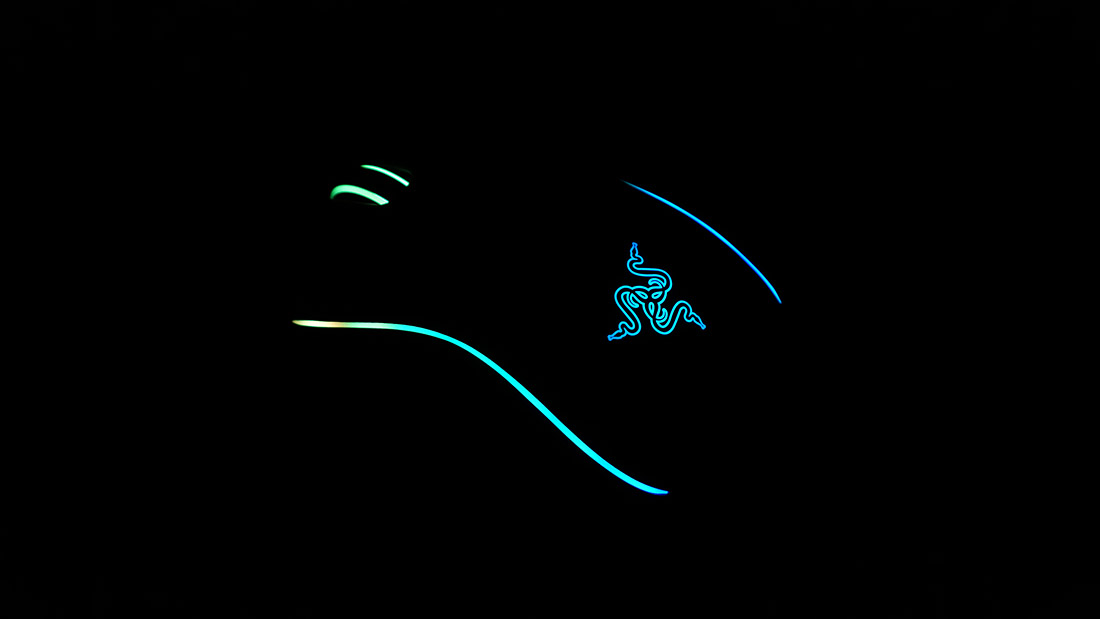

В последнее время крайне широкие возможности для персонализации дает RGB-подсветка, которой оснащаются многие игровые мыши. Такая подсветка работает во всем цветовом спектре, зачастую проходя через весь корпус устройства, что выглядит очень необычно и запоминающеся, особенно в ночное время. А различные световые эффекты дают почти безграничный простор и свободу для фантазии при обустройстве рабочего места. К тому же многие производители предлагают комплексную систему подсветки для взаимодействия различных устройств между собой.
Беспроводные мыши


Это просто новое слово в жанре! Попытки создать производительные и точные игровые мыши ведутся уже не первый год, но только за последний год удалось достичь по-настоящему впечатляющих результатов. Ранее все беспроводные мыши трудно было назвать игровыми, поскольку у них был целый ряд проблем: бюджетный и непроизводительный сенсор, задержки при передаче данных, большая масса, непродолжительное время работы. К тому же «игровые» варианты стоили огромных денег, никак не соизмеримых с их качеством.
В последнее время на рынке беспроводных игровых девайсов наблюдается повышенная активность. Приход некоторых компаний ознаменовал новую эру беспроводных мышей, поскольку им удалось обуздать лучший оптический сенсор и избавиться от всех недостатков прошлых беспроводных мышей. Теперь такие девайсы имеют умеренную массу, относительно немалое время работы, у них отсутствуют задержки при передаче данных, а стоят они чуть дороже проводных собратьев. Провода, конечно же, никуда не денутся – иначе как заряжать мышь? Однако такие изменения способны в ближайшее время подарить нам светлое будущее беспроводных игровых девайсов.
Заключение


Самое главное, на что следует опираться при выборе мыши – форма и сенсор. Две важнейшие составляющие, от которых зависит все удобство работы с устройстом. Форма идет во главе, а следом за ней – сенсор. Все остальное – на ваш вкус и усмотрение. Чтобы найти свою мышь, опирайтесь на свой прошлый опыт владения различными мышками. Тип формы, хват, размеры – все это влияет на выбор мыши. Прикиньте тип формы, размеры мыши, а также хват, который для вас удобнее всего – все это поможет понять, что вам нравится и не нравится в нынешней мышке. Например, если всегда нравились эргономичные мыши, а от симметрии руку воротит, то есть смысл придерживаться эргономичных мышей. Выбрать мышь чисто по техническим параметрам – длина ладони и прочие – невозможно, поэтому единственный безошибочный совет – пробуйте. Все, что поможет при выборе мыши – ваш личный опыт и ощущения.
Игровых мышек сейчас очень много, поэтому найти удобную форму не так уж и трудно, поэтому всегда желательно иметь представление, чего еще вы хотите от мыши. Материалы, масса, внешний вид, наличие тех или иных элементов управления, а также техническое оснащение и программное обеспечение – все эти факторы также могут сильно повлиять на дальнейший выбор устройства. Чем больше конкретных требований, тем меньше вариантов при выборе, но тем больше вероятность найти именно ту мышь, которая идеально подойдет вам. С учетом последних тенденций, вполне возможно, предпочтение перепадет на беспроводные мыши.
И потому здесь будет полезным упомянуть про цену. Ценообразование игровых устройств не всегда бывает логичным – затраты на устройство, маркетинг, ПО и прочие особенности всегда входят в конечную стоимость девайса. Так что совет тут простой – выбирать то, что больше нравится. Ведь один раз правильно выбранное устройство, пусть и дорогое, подарит вам удовольствие от использования на долгие годы вперед.
4frag.ru
